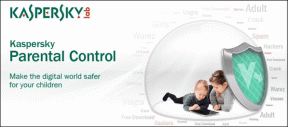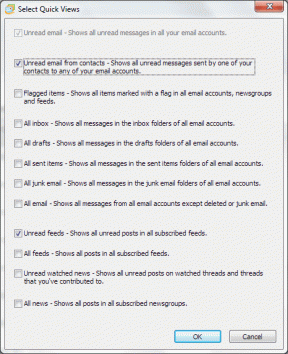AMD Hatasını Düzeltme Windows Bin64 –Installmanagerapp.exe Bulamıyor
Çeşitli / / November 28, 2021
Pek çok Dizüstü Bilgisayar ve Kişisel Bilgisayar, bir AMD Grafik kartı (örn. AMD Radeon Grafik Kartı) ile donatılmıştır. Tüm AMD Grafik kartlarının düzgün çalışması için bir AMD Grafik Sürücüsü gerekir. Grafik Kartının optimize edilmiş performansı için de gereklidir. Ancak bazen AMD Grafik Sürücünüzü yüklemeye veya güncellemeye çalıştığınızda bir hata açılabilir. AMD sürücülerini Dizüstü veya PC'nize yüklememek oyun performansınızı ve monitör çözünürlüğünüzü etkileyebilir
Hata mesajı aşağıdaki gibi olacaktır.

Bu Kurulum Yöneticisi nedir?
InstallManagerAPP.exe, AMD Radeon Grafik Sürücüsü ile birlikte gelir. Bu dosya, sürücü yazılımının yüklenmesi ve güncellenmesi (birkaç durumda) için gereklidir. Yürütülebilir uygulama dosyası InstallManagerApp.exe'yi aşağıdaki yolda bulabilirsiniz.
C:\Program Dosyaları\AMD\CIM\BIN64
(Genel olarak, InstallManagerApp.exe burada. Ancak bazı durumlarda dosyanın konumu farklılık gösterebilir.)
Install Manager uygulaması, AMD'nin Catalyst Control Center bileşenlerinden biridir. AMD (Gelişmiş Mikro Cihazlar) tarafından sunulan Grafik kartlarının optimizasyonu için bir özelliktir. Bu uygulama, AMD'nin Catalyst Control Center'ı kurmak için sihirbazı çalıştırır. Bu dosya olmadan Catalyst Control Center kurulumu mümkün olmayabilir.
Bu hatanın olası nedenleri
Bu hata mesajı, Installation Manager dosyası (yani, InstallManagerAPP.exe) kaybolursa açılabilir.
Aşağıdakiler dosyanın kaybolmasına neden olabilir:
- Sistem dosyalarındaki veya kayıt defteri anahtarlarındaki Bozulma veya Hasarlar: Sürücülerin uygun kayıt defteri anahtarlarına veya sistem dosyalarına ihtiyacı vardır. Bu nedenle, sistem dosyalarından veya kayıt defteri anahtarlarından herhangi biri bozuk veya hasarlıysa, sürücü yazılımınızı yükleyemezsiniz.
- Bozuk Sürücü Yazılımı: Bazı durumlarda, sürücü yazılımının kendisi bozulmuş olabilir. Veya yanlış sürücü dosyalarını indirmiş olabilirsiniz. Bu ayrıca sürücü yazılımının yüklenmesi veya güncellenmesi sırasındaki hatanın olası bir nedeni olabilir.
- Önerilen Windows güncellemeleri eksik: Bir sürücü yazılımının yüklenmesi veya güncellenmesi, önerilen en son Windows güncellemeleri setini (Kritik Windows güncellemeleri) gerektirir. Bu güncellemeleri Dizüstü veya PC'nize yüklemeniz gerekir. Sisteminizi sık sık güncellememek de bu hataya neden olabilir.
- Anti-virüs Yazılımı Tarafından Engelleme: Bazen, sorun virüsten koruma yazılımınızdan kaynaklanıyor olabilir. Virüsten koruma yazılımı, güncellemenin indirilmesini veya yüklenmesini engelleyebilir. Bu nedenle, çoğu durumda virüsten koruma yazılımını devre dışı bırakmak yardımcı olabilir.
Bu hata mesajı nasıl çözülür?
İşte bu hatayı düzeltmek için deneyebileceğiniz birkaç yöntem (“Windows 'Bin64\InstallManagerAPP.exe'yi bulamıyor”).
İçindekiler
- AMD Hatasını Düzeltme Windows Bin64 –Installmanagerapp.exe Bulamıyor
- Yöntem 1: Kritik Windows güncellemelerini yükleme
- Yöntem 2: AMD Grafik Sürücülerinin temiz yüklemesi
- Yöntem 3: DISM ve SFC yardımcı programını çalıştırma
- Yöntem 4: Microsoft Visual C++ Yeniden Dağıtılabilir Dosyalarında Bozulma
AMD Hatasını Düzeltme Windows Bin64 –Installmanagerapp.exe Bulamıyor
Yöntem 1: Kritik Windows güncellemelerini yükleme
Herhangi bir sürücüyü yüklemek veya sürücüleri güncellemek için Windows'u en son sürüme güncellemeniz gerekir. Windows PC veya Dizüstü bilgisayarınıza en son güncellemeleri yüklemek için:
1. Açık Ayarlar (Başlat -> Ayarlar simgesi)

2. Seçmek Güncelleme ve Güvenlik.
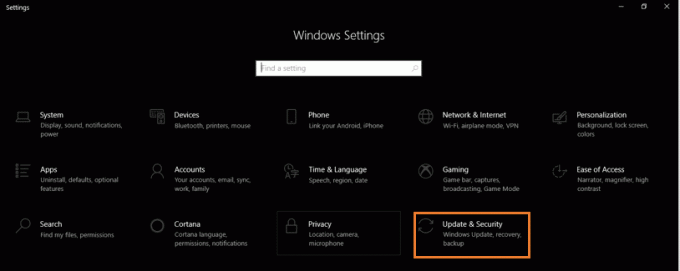
3. seçin Güncellemeleri kontrol et
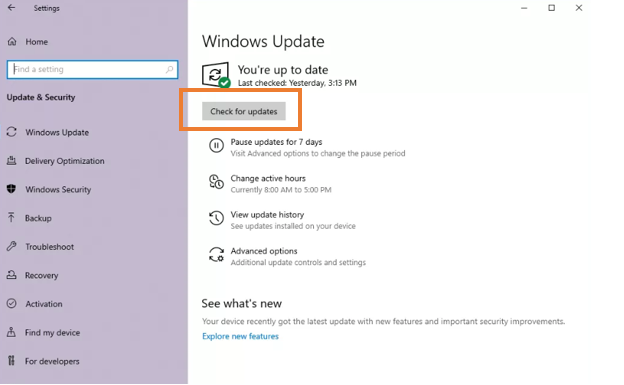
4. Windows'un güncel olup olmadığını kontrol edin. Herhangi bir güncelleme varsa, sisteminizi güncelleyin.
Ayrıca Okuyun:Google Chrome'da Medya Yüklenemedi Hatasını Düzeltin
Yöntem 2: AMD Grafik Sürücülerinin temiz yüklemesi
Windows'unuz güncelse, temiz bir AMD Grafik Sürücüsü yüklemesi yapmak yardımcı olabilir.
1. İlgili AMD Grafik Sürücüsünü şu adresten indirin: AMD'nin resmi sitesi. Bunu manuel olarak yapın. Otomatik olarak algılama ve yükleme özelliklerini kullanmamalısınız.
2. DDU'yu indirin (Display Driver Uninstaller)
3. Korumayı kapatın veya virüsten koruma programınızı bir süreliğine devre dışı bırakın.
4. Şu yöne rotayı ayarla C Sürücüsü (C :) ve klasörü silin AMD.
Not: C:\AMD'yi bulamazsanız, AMD'yi bulabilirsiniz. C:\Program Dosyaları\AMD Program Dosyalarındaki klasör.
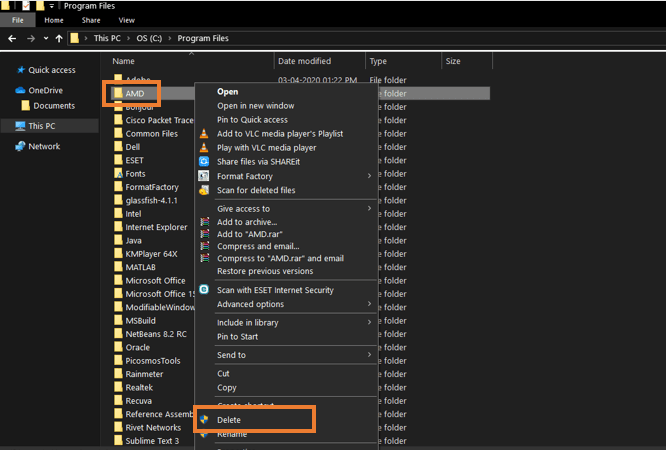
5. git Kontrol Paneli. Seçmek Programı kaldır altında programlar

6. Eski AMD Grafik Sürücülerini kaldırmayı deneyin. Sağ tıklayın AMD Yazılımı ve Seç Kaldır.
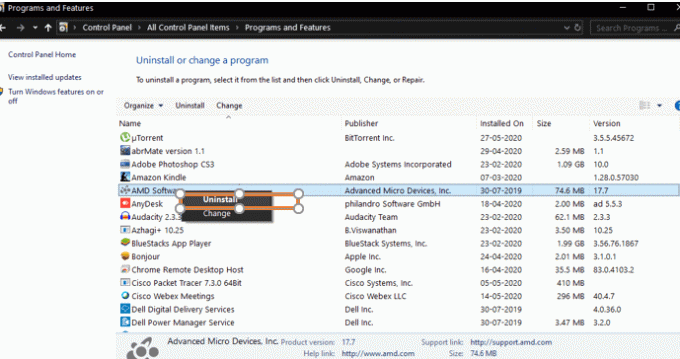
7. Seçme Evet Kaldırma işlemine devam etmek için.
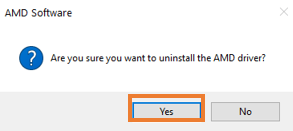
8. Windows'u önyükleme Güvenli mod. Windows'u Güvenli modda Önyüklemek için. Tip MSConfig içinde Çalıştırmak

9. Altında Bot sekme, seç Güvenli önyükleme ve tıklayın Tamam.
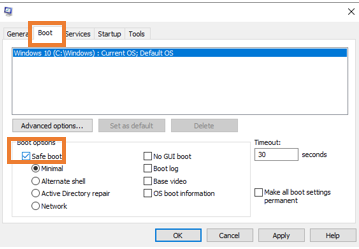
10. Güvenli Modda başlattıktan sonra, DDU Tamamlandıktan sonra, cihazınızı otomatik olarak yeniden başlatacaktır.
11. Şimdi web sitesinden indirdiğiniz AMD Sürücülerini yüklemeyi deneyin ve ardından bilgisayarınızı yeniden başlatın. Yapabilecek misin bir bak AMD Hatasını Düzeltme Windows Bin64 –Installmanagerapp.exe hatasını bulamıyor.
Ayrıca Okuyun:Internet Explorer'da Web Sayfası Kurtar Hatasını Düzeltin
Yöntem 3: DISM ve SFC yardımcı programını çalıştırma
DISM & SFC yardımcı programlarını kullanarak korumalı sistem dosyalarını ve Windows görüntü dosyalarını tarayabilirsiniz. Daha sonra tüm hasarlı, bozuk, yanlış ve eksik dosyaları, bu yardımcı programlarla dosyaların doğru, çalışan Microsoft sürümleriyle değiştirebilirsiniz.
Dağıtım Görüntüsü Hizmeti ve Yönetimi, kullanabileceğiniz yardımcı programlardan biridir.DISM'i çalıştırmak için,
1. Aç Başlangıç Tip cmd arama çubuğunda. sağ tıklayın Komut istemi ve seçin Yönetici olarak çalıştır seçenek.
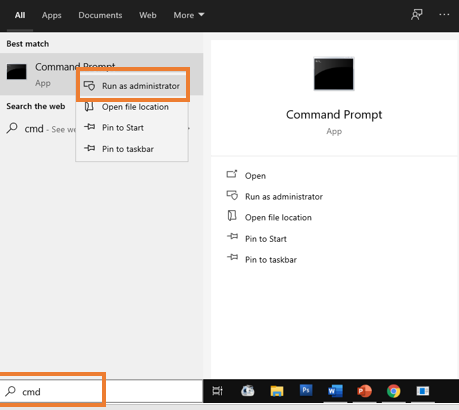
2. İçinde Komut istemi Açılan pencerede aşağıdaki komutu girin ve Girmek
Dism /Online /Cleanup-Image /RestoreSağlık

3. Biraz zaman alacağı için bir süre beklemeniz gerekiyor. Uygulamayı kapatmayın. Birkaç saniyeden birkaç dakikaya kadar sürebilir. Tamamlandığında, böyle bir mesaj görürsünüz.

SFC, Sistem Dosyası Denetleyicisine genişler. SFC'yi çalıştırmak için,
1. Açık Komut istemi açarak Başlangıç menü ve yukarıdaki yöntemde yaptığınız işlemin aynısını yapın.
2. İçinde Komut istemi Açılan pencerede aşağıdaki komutu girin ve Girmek

3. Uygulamayı kapatmayın. Birkaç saniyeden birkaç dakikaya kadar sürebilir. Tamamlandığında, böyle bir mesaj alırsınız.

Ayrıca Okuyun:Hata Kodu 16'yı Düzeltin: Bu İstek Güvenlik Kuralları Tarafından Engellendi
Yöntem 4: Microsoft Visual C++ Yeniden Dağıtılabilir Dosyalarında Bozulma
Bazen bu hata, bozuk kitaplıklardan kaynaklanıyor olabilir. NS AMD Hatasını düzeltin Windows Bin64 –Installmanagerapp.exe hatasını bulamıyor, aşağıdakileri yapın:
1. Tıkla Başlangıç menü, ara "Kontrol Paneli” ve açın.
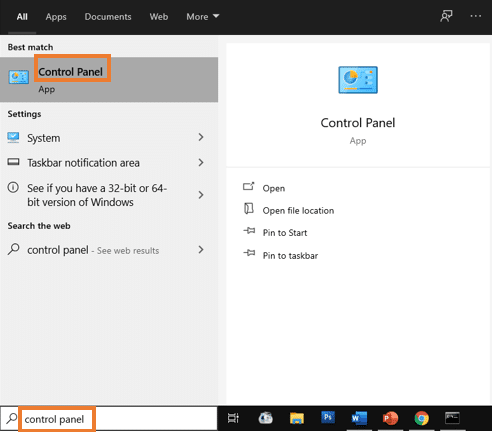
2. İçinde Kontrol Paneli, seçmek Programı kaldır altındaki seçenek programlar

3. Microsoft Visual C++ yeniden dağıtılabilir dosyalarının (veya yeniden dağıtılabilir dosyalarının) tüm farklı sürümlerini Programlar ve Özellikler altında not edin.

4. ziyaret edin Microsoft'un resmi web sitesi. Not ettiğiniz Microsoft Visual C++ Yeniden Dağıtılabilir dosyalarının yeni kopyalarını indirmeniz gerekir.
5. Şimdi, şu anda yüklü olan tüm Microsoft Visual C++ Yeniden Dağıtılabilir dosyalarını kaldırmanız gerekiyor.
6. Resmi web sitesinden indirdiğiniz dosyaların yeni kopyalarını yüklemeye devam edin. Şimdiye kadar sorunu çözmüş olurdunuz.
ayrıca şuradan geçmenizi tavsiye ederim AMD topluluğu Ek bilgi için.
Tavsiye edilen: Firefox'ta Sunucu Bulunamadı Hatasını Düzeltin
Umarım yukarıdaki eğitim yardımcı olmuştur ve siz AMD Hatasını düzeltin Windows Bin64 –Installmanagerapp.exe hatasını bulamıyor, ancak herhangi bir şüpheniz varsa veya herhangi bir açıklamaya ihtiyacınız varsa, bunları yorum kutusuna bırakın. Herhangi bir sorunuz olması durumunda benimle iletişime geçmekten çekinmeyin.